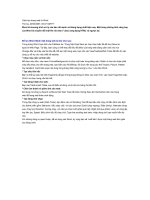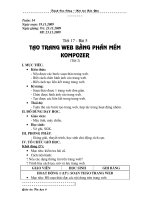TAO TRANG WEB BANG PHAN MEM KOMPOZER
Bạn đang xem bản rút gọn của tài liệu. Xem và tải ngay bản đầy đủ của tài liệu tại đây (2.52 MB, 15 trang )
PHÒNG GIÁO DỤC VÀ ĐÀO TẠO
PHÒNG GIÁO DỤC VÀ ĐÀO TẠO
HUYỆN EA H’LEO
HUYỆN EA H’LEO
T¹o trang web b»ng phÇn mÒm
T¹o trang web b»ng phÇn mÒm
kompozer
kompozer
Gi¸o viªn thùc hiÖn:
Hoµng TÊn Thµnh
§¬n vÞ:
Trêng THCS Lª Lîi
Bài 5
1. Các dạng thông tin trên trang Web
1. Các dạng thông tin trên trang Web
Các dạng thông tin trên Internet:
- Thông tin dạng văn bản.
- Thông tin dạng hình ảnh
- Thông tin dạng âm thanh
- Các đoạn phim.
- Các phần mềm
- Trên trang Web thường có các
liên kết.
Bài 5
1. Các dạng thông tin trên trang Web
1. Các dạng thông tin trên trang Web
Khởi động phần mềm: Nháy đúp chuột vào biểu tượng
trên màn hình window.
a. Màn hình chính của Kompozer.
2. Phần mềm
2. Phần mềm
thiết kế trang Web Kompozer
thiết kế trang Web Kompozer
T
Thanh b¶ng chän
hanh c«ng cô
Cöa sæ
so¹n th¶o
Bi 5
1. Cỏc dng thụng tin trờn trang Web
1. Cỏc dng thụng tin trờn trang Web
a. Mn hỡnh chớnh ca Kompozer.
2. Phn mm
2. Phn mm
thit k trang Web Kompozer
thit k trang Web Kompozer
b. To, m v lu trang Web .
Nhỏy nỳt trờn thanh cụng c to tp HTML mi. Ca
s son tho di õy s c hin th
Các trang
chứa các tệp HTML
đang mở
Nút này dùng để
đóng tệp HTML hiện thời.
*
* To mi:
Bài 5
1. Các dạng thông tin trên trang web
1. Các dạng thông tin trên trang web
a. Màn hình chính của kompozer.
2. Phần mềm
2. Phần mềm
thiết kế trang Web Kompozer
thiết kế trang Web Kompozer
b. Tạo, mở và lưu trang Web .
*
* Tạo mới:
Nháy nút trên thanh công cụ, chọn tệp HTML
trên hộp thoại xuất hiện sau đó và nháy nút Open.
* Mở một tệp HTML đã có :
Bài 5
1. Các dạng thông tin trên web
1. Các dạng thông tin trên web
a. Màn hình chính của Kompozer.
2. Phần mềm
2. Phần mềm
thiết kế trang Web Kompozer
thiết kế trang Web Kompozer
b. Tạo, mở và lưu trang Web .
*
* Tạo mới:
* Mở một tệp HTML đã có :
* Lưu :
Nháy nút trên thanh công cụ nếu muốn lưu lại các thay đổi của tệp
hiện thời (hoặc nhấn tổ hợp phím Ctrl+S). Nếu lần đầu tiên lưu, hộp thoại
sau xuất hiện yêu cầu nhập tiêu đề cho trang web:
- Nhập xong tiêu đề nhấn nút OK
Bài 5
1. Các dạng thông tin trên web
1. Các dạng thông tin trên web
2. Phần mềm
2. Phần mềm
thiết kế trang web kompozer
thiết kế trang web kompozer
- Cách soạn thảo và định dạng văn bản trên trang web giống hệt như phần mềm
soạn thảo văn bản Microsoft Word.
3. Soạn thảo trang web
3. Soạn thảo trang web
Bài 5
1. Các dạng thông tin trên web
1. Các dạng thông tin trên web
2. Phần mềm
2. Phần mềm
thiết kế trang web kompozer
thiết kế trang web kompozer
3. Soạn thảo trang web
3. Soạn thảo trang web
- Cách định dạng văn bản web ta sử dụng các định dạng sau:
Ph«ng ch÷
Mµu ch÷
Mµu nÒn
trang web
Cì ch÷
KiÓu ch÷
C¨n lÒ
Bài 5
1. Các dạng thông tin trên web
1. Các dạng thông tin trên web
2. Phần mềm
2. Phần mềm
thiết kế trang web kompozer
thiết kế trang web kompozer
3. Soạn thảo trang web
3. Soạn thảo trang web
4. Chèn ảnh vào trang web
4. Chèn ảnh vào trang web
B1. Chuyển con trỏ soạn thảo đến vị trí muốn chèn ảnh và nháy nút (Image) trên
thanh công cụ.
Bài 5
1. Các dạng thông tin trên web
1. Các dạng thông tin trên web
2. Phần mềm
2. Phần mềm
thiết kế trang web kompozer
thiết kế trang web kompozer
3. Soạn thảo trang web
3. Soạn thảo trang web
4. Chèn ảnh vào trang web
4. Chèn ảnh vào trang web
B1. Chuyển con trỏ soạn thảo đến vị trí muốn chèn ảnh và nháy nút (Image) trên
thanh công cụ.
B3. Gõ nội dung ngắn mô tả tệp ảnh vào ô Tooltip. Dòng chữ
này sẽ xuất hiện khi con trỏ chuột đến hình ảnh trong khi trình
duyệt Web
B2. Xuất hiện hộp thoại. Nhập đường dẫn và tên tệp ảnh
muốn chèn vào ô Image Location.
B4. Nháy OK để hoàn thành chèn ảnh.
Ta có thể nháy chuột vào nút bên phải ô Image Location để
mở hộp thoại tìm tệp ảnh trên đĩa.
Bài 5
1. Các dạng thông tin trên web
1. Các dạng thông tin trên web
2. Phần mềm
2. Phần mềm
thiết kế trang web kompozer
thiết kế trang web kompozer
3. Soạn thảo trang web
3. Soạn thảo trang web
4. Chèn ảnh vào trang web
4. Chèn ảnh vào trang web
B1. Chọn phần văn bản muốn tạo liên kết.
5. Tạo liên kết
5. Tạo liên kết
Bài 5
1. Các dạng thông tin trên web
1. Các dạng thông tin trên web
2. Phần mềm
2. Phần mềm
thiết kế trang web kompozer
thiết kế trang web kompozer
3. Soạn thảo trang web
3. Soạn thảo trang web
4. Chèn ảnh vào trang web
4. Chèn ảnh vào trang web
B1. Chọn phần văn bản muốn tạo liên kết.
5. Tạo liên kết
5. Tạo liên kết
B2. Nháy nút trên thanh công cụ. Xuất hiện hộp thoại
Bài 5
1. Các dạng thông tin trên web
1. Các dạng thông tin trên web
2. Phần mềm
2. Phần mềm
thiết kế trang web kompozer
thiết kế trang web kompozer
3. Soạn thảo trang web
3. Soạn thảo trang web
4. Chèn ảnh vào trang web
4. Chèn ảnh vào trang web
B1. Chọn phần văn bản muốn tạo liên kết.
5. Tạo liên kết
5. Tạo liên kết
B2. Nháy nút trên thanh công cụ. Xuất hiện hộp thoại
B3. Nhập địa chỉ của trang web đích vào ô Link Location. Nếu trang web đích thuộc
cùng website, ta có thể nháy nút để tìm.
B4. Nháy nút OK để kết thúc.
Ghi nhớ
Ghi nhớ
1. Thông tin trên trang Web rất đa dạng, gồm văn bản,
hình ảnh, âm thanh, phim và liên kết
2. Liên kết trên trang Web là thành phần tương tác cho
phép chuyển nhanh sang một trang Web khác
3. Có thể dùng phần mềm soạn thảo văn bản để soạn
thảo nội dung trang Web rồi lưu dưới dạng HTML.
4. Kompozer là phần mềm miễn phí dùng để tạo trang
Web
T
h
a
n
k
y
o
u
T
h
a
n
k
y
o
u